
Harry James
0
1558
7
Po kilku miesiącach publicznej wersji beta najnowszej wersji pulpitu Apple'a działającej w Co nowego w macOS Sierra? Nowe funkcje dostępne na komputerze Mac Co nowego w systemie macOS Sierra? Nowe funkcje dostępne w systemie Mac OS X to martwy, długi macOS na żywo. system jest gotowy na najwyższy czas. Sierra upuszcza etykietę OS X na korzyść macOS Czy Apple MacOS Rebrand to coś więcej niż tylko zmiana nazwy? Czy rebrand macOS firmy Apple to coś więcej niż zmiana nazwy? Odrzucenie pseudonimu OS X, coś, z czego Apple korzysta od 15 lat, wydaje się wielką sprawą. Ale czy to tylko nazwa się zmienia? , która dostosowuje konwencję nazewnictwa komputerów stacjonarnych do systemów iOS, tvOS i watchOS.
Minęło kilka lat, odkąd widzieliśmy wydanie, które zawierało naprawdę wszystkie Nowy funkcje, a Sierra nie robi wiele, aby przełamać ten trend. To nie znaczy, że nie powinieneś aktualizować. Zdecydowanie powinieneś, jeśli używasz iOS lub masz zegarek Apple.
Oto dlaczego powinieneś uaktualnić, jak uaktualnić i jak zapisać instalatora do użytku na innych komputerach Mac.
Nareszcie: Siri na komputerze Mac
Wydaje się dziwne, że Apple tak długo czekało na dostarczenie inteligentnego asystenta użytkownikom komputerów stacjonarnych, ale właśnie to robi macOS Sierra. Użytkownicy komputerów Apple od dawna mają do pewnego stopnia kontrolę głosową na swoich komputerach Mac, w tym funkcje dyktowania, ale Siri to prawdziwy krok naprzód. Asystent głosowy zrobi wszystko, co może zrobić odpowiednik iOS, z wyjątkiem interakcji z aplikacjami innych firm.
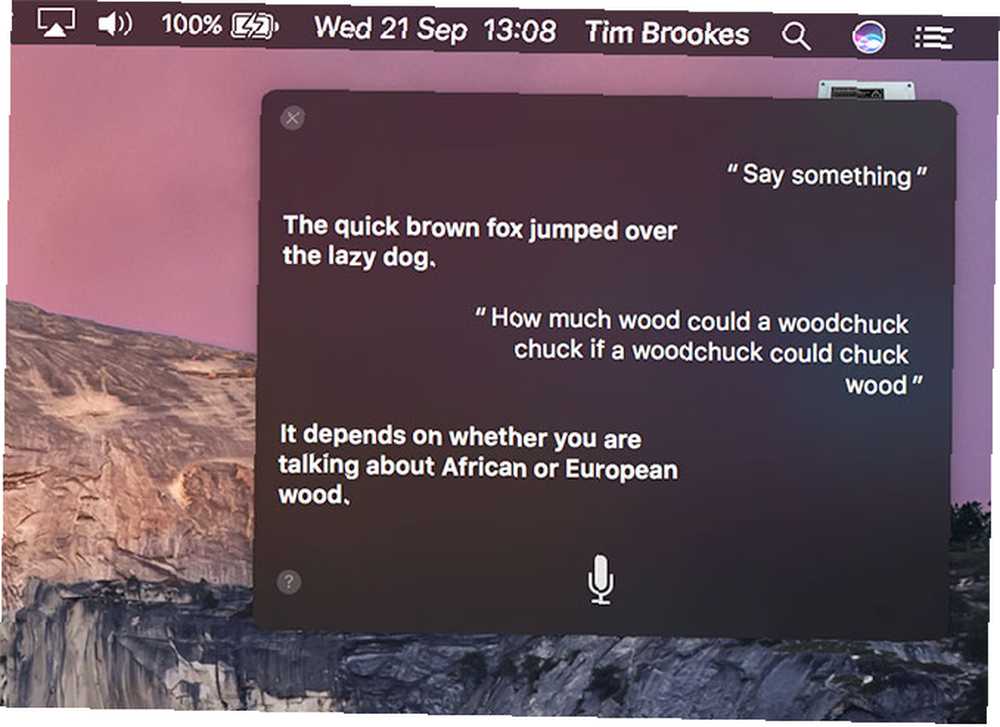
Po zainstalowaniu Sierra otrzymasz opcję włączenia Siri, po czym będziesz mógł uruchomić tę funkcję, klikając ikonę w doku lub na pasku menu komputera Mac. Domyślnie możesz również aktywować Siri, przytrzymując Command + spacja, skrót klawiaturowy, pod którym możesz ponownie skonfigurować Ustawienia> Siri.
Używaj Siri tak, jak Spotlight - do wyszukiwania plików, przeliczania waluty lub dokonywania prostych sum, sprawdzania pogody i nie tylko. Siri może znaleźć Twoje zdjęcia w Internecie lub znaleźć zdjęcia, które sam zrobiłeś. Możesz nawet przypiąć niektóre wyniki do Centrum powiadomień, klikając znak plus + logo pojawiające się w oknie wyników.
Udostępnij schowek na iOS i macOS
Jedną z najlepszych funkcji dla użytkowników iPhone'a i iPada z systemem iOS 10 jest nowa funkcja Uniwersalnego schowka. Upewnij się, że jesteś zalogowany na to samo konto iCloud na dowolnym urządzeniu z systemem iOS i komputerze Mac i masz Przekazywanie włączone na obu urządzeniach. Wykorzystuje ciągłość, więc polega na Wi-Fi i Bluetooth do ciężkiego podnoszenia i nic nie jest wysyłane na serwery Apple (transfery odbywają się lokalnie).
Tekst działa natychmiast: skopiuj coś na iPada i wklej go na komputerze Mac. Obrazy zajmują trochę więcej pracy, ponieważ nie można tak po prostu “pasta” obraz do Findera. Zamiast tego musisz wkleić do aplikacji takiej jak Preview za pośrednictwem Plik> Nowy ze schowka opcja paska menu.
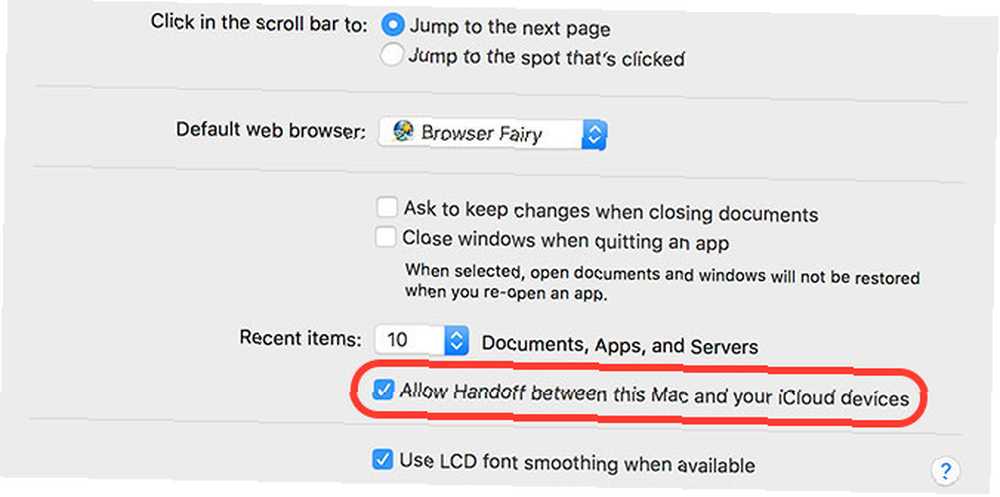
Aby wyłączyć tę funkcję, musisz całkowicie wyłączyć Handoff, co pozwala szybko pobrać aktywne karty, niedokończone wiadomości e-mail, funkcje stron trzecich, takie jak notatki w Evernote na innych urządzeniach. Zmierzać do Ustawienia> Ogólne> Przekazywanie na iOS lub Preferencje systemowe> Ogólne> Zezwalaj na przekazywanie aby całkowicie wyłączyć tę funkcję.
Lepsze wyszukiwanie i organizacja zdjęć
Podobnie jak iOS 10, aplikacja Zdjęcia systemu macOS Sierra jest inteligentniejsza i może identyfikować obiekty, twarze, sceny oraz sortować obrazy według lokalizacji. Gdy po raz pierwszy uruchomisz Zdjęcia po aktualizacji do Sierra, rozpocznie skanowanie twojej biblioteki w celu identyfikacji i sortowania zdjęć. Ten proces może zająć trochę czasu (na moim iPhonie 6 zajęło to ponad 12 godzin).
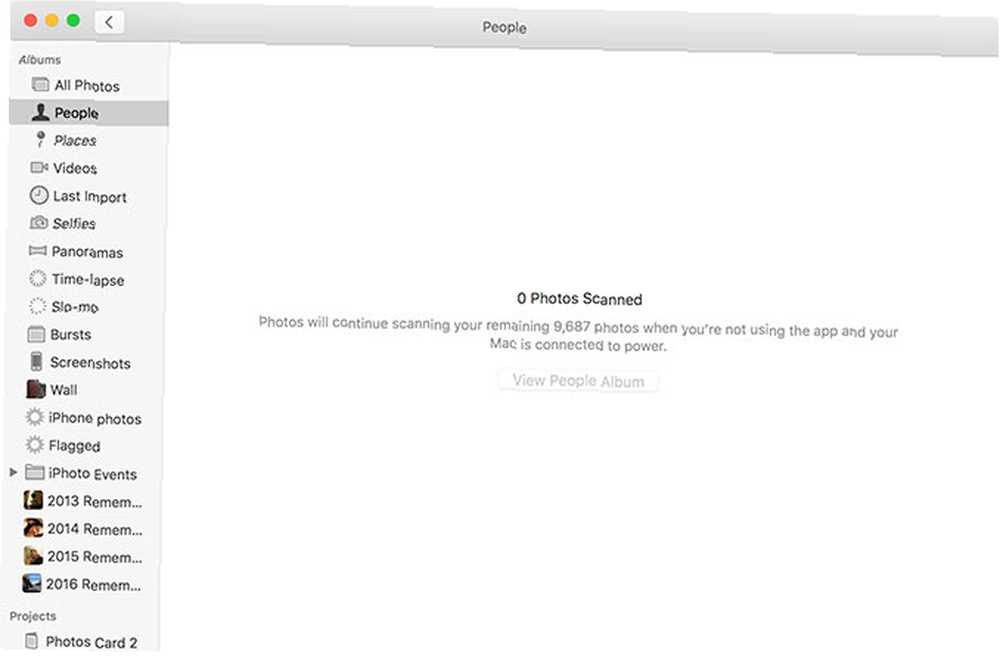
Po zakończeniu wstępnego skanowania w Zdjęciach można je wyszukiwać o wiele bardziej niż wcześniej. Nowy album dla Ludzie pojawi się i możesz przypisać każdą twarz do kontaktu w celu lepszej organizacji. Możesz wyszukiwać miejsca takie jak “plaża,” obiekty takie jak “Kawa,” zwierzęta jak “kot” i wszystko, czego szukasz.
Więcej opcji zarządzania pamięcią masową
Jeśli masz MacBooka z małym dyskiem SSD, będziesz zachwycony nowym Zarządzanie pamięcią masową interfejs, który zapewnia kilka opcji maksymalnego wykorzystania dostępnej przestrzeni. Istnieje możliwość umieszczenia wszystkich plików i zdjęć w iCloud, a tylko ostatnio otwarte pliki i zoptymalizowane zdjęcia lokalnie na komputerze Mac.
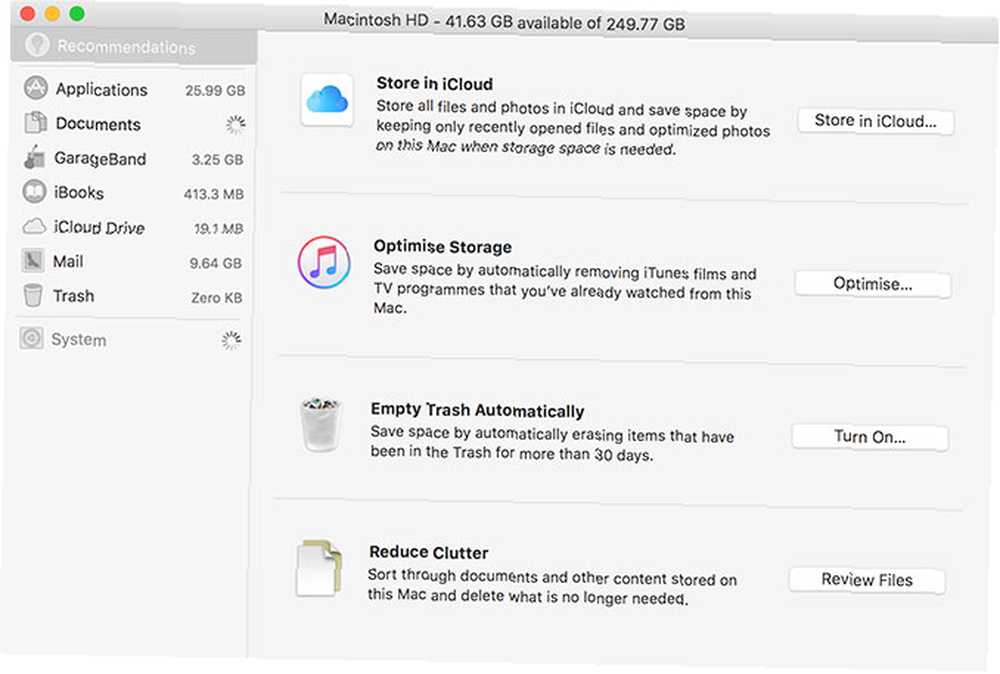
Kolejna opcja o nazwie Zoptymalizuj pamięć umożliwia automatyczne usuwanie filmów iTunes i programów telewizyjnych z komputera Mac po ich obejrzeniu. Możesz także automatycznie opróżniać kosz co 30 dni i możesz to zrobić Zmniejsz bałagan pomaga znaleźć duże pliki, do których rzadko masz dostęp, i wyczyścić je.
The Zarządzanie pamięcią masową Aplikacja informuje również, ile aplikacji kosmicznych, takich jak GarageBand i Mail, zużywają. Anegdotycznie zauważyłem, że po instalacji macOS Sierra zostawił mi około 30 GB wolnego miejsca na dysku, co nie obejmuje 5 GB zajmowanych przez instalatora.
Odblokuj za pomocą Apple Watch
Zmierzać do Preferencje systemowe> Bezpieczeństwo i prywatność i kliknij kłódkę, a następnie wprowadź hasło. Możesz teraz zaznaczyć opcję, aby pozwolić urządzeniu Apple Watch automatycznie odblokować komputer Mac. Za każdym razem, gdy znajdziesz się w zasięgu i obudzisz swojego Maca, od tej pory automatycznie się odblokuje.
Podobnie jak Uniwersalny schowek, Apple Watch opiera się na ciągłości, więc musisz mieć włączoną funkcję przekazywania Ustawienia> Ogólne> Przekazywanie aby działało.
I reszta
Istnieje oczywiście wiele innych ulepszeń, w tym:
- Lepszy Apple Music doświadczenie, chociaż technicznie jest to część najnowszej aktualizacji iTunes (ale jest już dostępna, więc powalcie się).
- Wiadomości może teraz wyświetlać wszystkie nowe sztuczki iMessage dla iOS 10 Jak korzystać ze wszystkich nowych funkcji wiadomości w iOS 10 Jak korzystać ze wszystkich nowych funkcji wiadomości w iOS 10 Wraz z pojawieniem się iOS 10, aplikacja Apple Wiadomości otrzymała jedną największą aktualizację od czasu wprowadzenie. , takie jak dekoracje pełnoekranowe i efekty bąbelkowe. Nie możesz wysłać tych efektów, ale otrzymasz nowe emoji, które są trzy razy większe niż poprzednio.
- Możesz teraz płacić za zakupy w witrynach pomocy technicznej za pomocą Apple Pay. Po prostu napisz telefon, gdy pojawi się monit, jak w przypadku każdego innego zakupu.
- Nowe tapety - a kto nie lubi tapet Apple?
- Sierra zawiera także zwykłe aktualizacje zabezpieczeń i poprawki pod maską, co jest dobrą wiadomością dla wszystkich.
Instalowanie macOS Sierra
Nie mogę tego wystarczająco podkreślić: wykonaj kopię zapasową komputera Mac przed instalacją! Uaktualnienia systemu operacyjnego mogą się nie powieść, co oznacza, że musisz całkowicie ponownie zainstalować system operacyjny. Podłącz zapasowy dysk USB i uruchom Wehikuł czasu lub skorzystaj z zewnętrznego rozwiązania do tworzenia kopii zapasowych, jeśli chcesz 5 lokalnych rozwiązań do tworzenia kopii zapasowych komputerów Mac, które nie są maszyną czasu 5 lokalnych rozwiązań do tworzenia kopii zapasowych komputerów Mac, które nie są maszyną czasu Istnieje wiele opcji tworzenia kopii zapasowych komputerów Mac, a wiele z nich ma funkcje, które Domyślna aplikacja Apple do tworzenia kopii zapasowych po prostu nie może konkurować. .
Musisz także upewnić się, że masz wystarczająco dużo wolnego miejsca, aby zainstalować aktualizację. Apple zaleca 8 GB wolnego miejsca, ale możesz to zrobić nieco dalej, aby mieć spokój. Jeśli masz jakieś niezbędne aplikacje innych firm to możesz sprawdzić, czy współpracują z Sierra przed aktualizacją, odwiedzając witrynę programisty. Na koniec rozważ wykonanie rozruchowej instalacji USB Jak zainstalować macOS z USB Jak zainstalować macOS z USB Chcesz zainstalować macOS z napędu USB? Przeprowadzimy Cię przez tę alternatywną metodę instalacji systemu macOS. na wypadek, gdyby coś poszło nie tak.

Następnie pobierz macOS Sierra za pomocą Mac App Store. Obecnie znajduje się w Opisany lub możesz go po prostu wyszukać. Rozmiar pobierania wynosi około 4,7 GB, a procedura instalacji potrwa około 30 minut do godziny.
Uwaga: jeśli masz wiele komputerów Mac, możesz zapisać instalator, aby nie trzeba było go pobierać więcej niż raz. Po prostu skopiuj “Zainstaluj macOS Sierra” wniosek z twojego Aplikacje folder na dysk wymienny. Nie możesz zapisać pliku po aktualizacji, ponieważ instalator usuwa ten plik po zakończeniu.
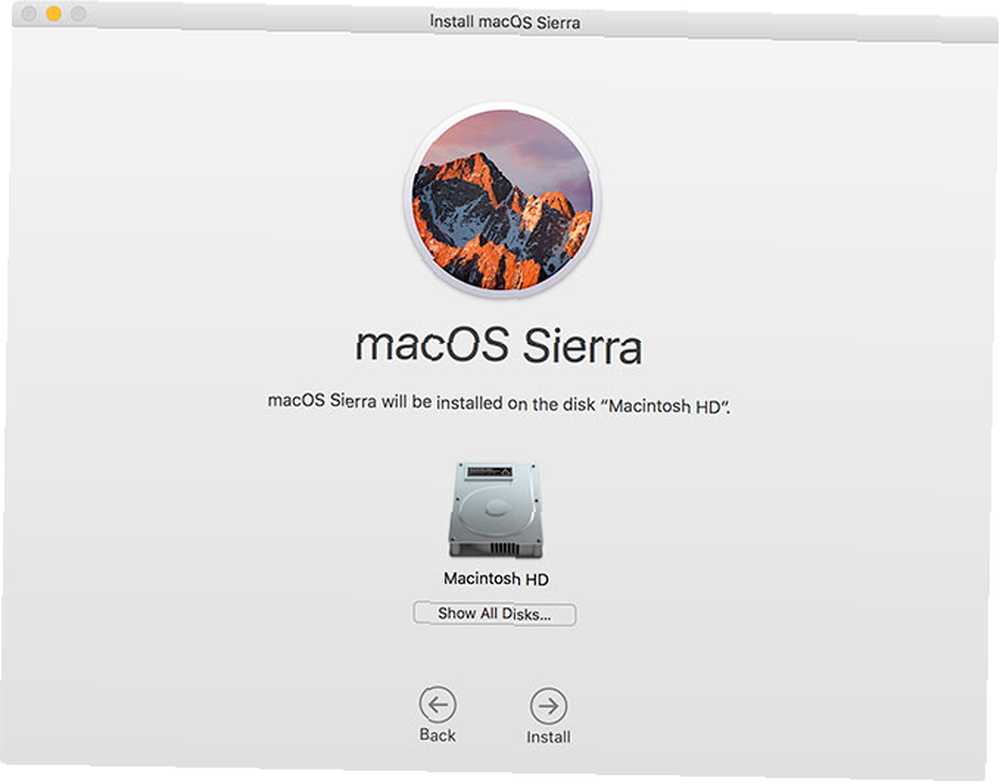
Aby rozpocząć procedurę instalacji, uruchom Zainstaluj macOS Sierra aplikacji i postępuj zgodnie z instrukcjami. Po ponownym uruchomieniu w Sierra musisz wprowadzić hasło iCloud i zakończyć konfigurację. Komputer może działać nieco wolniej, dopóki nie zostanie zoptymalizowany do użytku z nowym oprogramowaniem, a do istniejących aplikacji mogą wystąpić pewne problemy, dopóki nie zostaną zaktualizowane.
Czy od razu zaktualizowałeś system do Sierra? Co myślisz do tej pory?











